
Recuva Software für Android Übersicht & Recuva Alternative für Android

Sie haben also versehentlich einige wichtige Daten auf Ihrem Android-Telefon gelöscht, in der Hoffnung, einen Weg zu finden, sie wiederherzustellen. Sie wissen vielleicht, dass es eine Datenwiederherstellungssoftware namens Recuva gibt. In diesem Beitrag zeigen wir Ihnen die wichtigsten Funktionen der Recuva-Software für Android und die Schritt-für-Schritt-Anleitung zur Verwendung. Es ist zu beachten, dass Recuva Datenrettung für Android nur die gelöschten Dateien auf der SD-Karte wiederherstellen kann, damit Sie gelöschte Dateien auf Ihrem Android-Telefon effektiv wiederherstellen können, stellen wir in diesem Beitrag auch die beste Recuva-Alternative für Android vor.

Teil 1: Recuva Software für Android Übersicht & Download
1.1 Was ist Recuva Data Recovery für Android?
1.2 So verwenden Sie Recuva für Android
Teil 2: Die beste Recuva-Alternative - Coolmuster Lab.Fone for Android
Recuva ist ein nützliches Datenwiederherstellungstool von CCleaner, mit dem Benutzer Dateien von PC, Mac, USB-Laufwerken, Festplatten und CD / MP 3-Playern usw. wiederherstellen können. Es unterstützt die Wiederherstellung einer Vielzahl von Dateien, einschließlich verlorener Fotos, Musik, Dokumente, Videos, E-Mails usw. Es bietet eine kostenlose Basisversion und Recuva Pro für mehr Benutzer zur Auswahl.
Sehen Sie sich die wichtigsten Funktionen von Recuva an:
> Führen Sie einen Tiefenscan für Ihre Laufwerke durch und finden Sie die gelöschten Dateien effektiv.
> Stellen Sie Dateien auf Ihrem Computer, USB-Stick, externen Laufwerk, Kamera oder iPod wieder her.
> Bieten Sie einen Schnellstart-Assistenten an, der Anfänger durch den Wiederherstellungsprozess führt, um gelöschte Dateien wiederherzustellen.
> Es ermöglicht Ihnen, Dateien dauerhaft zu löschen.
Laden Sie die Recuva-Software für Android hier herunter >>
Funktioniert Recuva auf Android-Handys?
Wenn es darum geht, Dateien von Android wiederherzustellen, können Sie mit Recuva nur verlorene Dateien auf der SD-Karte von Android wiederherstellen. Daher ist die Recuva-Software für Android nicht funktionsfähig, wenn Sie verlorene Dateien aus dem internen Speicher von Android wiederherstellen möchten. Wenn Sie einen Tiefenscan durchführen und gelöschte Dateien sowohl aus dem externen als auch aus dem internen Speicher Ihres Android-Telefons wiederherstellen möchten, können Sie die Alternative zu Recuva in Teil 2 ausprobieren.
Warum kann Recuva mein Telefon nicht sehen? Nun, wie oben erwähnt, ist Recuva nur in der Lage, verlorene Dateien von der SD-Karte Ihres Android-Telefons wiederherzustellen, sodass Ihr Android-Telefon nicht erkannt werden kann. Um Recuva für Android zu verwenden, müssen Sie die SD-Karte aus Android entfernen und mit einem SD-Kartenleser an Ihren PC anschließen.
So geht's:
Schritt 1: Entfernen Sie Ihre SD-Karte aus Ihrem Android-Telefon und verbinden Sie sie mit einem SD-Kartenleser mit Ihrem Computer.
Schritt 2: Starten Sie Recuva auf Ihrem Computer und wählen Sie die Dateitypen aus, die Sie scannen möchten, und klicken Sie dann auf Weiter.
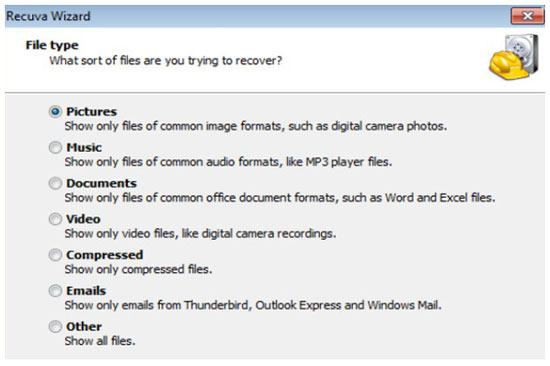
Schritt 3: Sie müssen einen Dateispeicherort auswählen, der gescannt werden soll. Hier können Sie den Speicherort Ihrer SD-Karte auswählen und dann auf Weiter klicken.
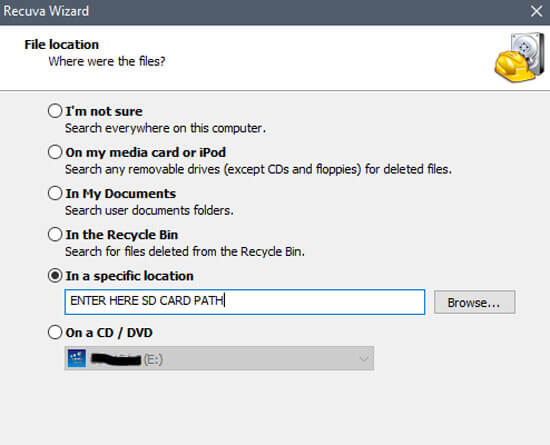
Schritt 4: Der Scanvorgang dauert eine Weile. Sobald Sie fertig sind, können Sie sehen, dass die verlorenen Dateien auf der Benutzeroberfläche angezeigt werden. Wählen Sie die gewünschte aus und klicken Sie auf Wiederherstellen.
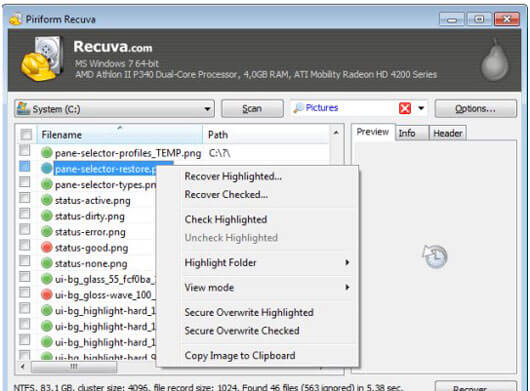
Recuva ist nicht in der Lage, Ihr Android-Gerät zu erkennen oder jeden Teil Ihres Android-Geräts zu scannen und wiederherzustellen. Um gelöschte Dateien auf Ihrem Android effektiv wiederherzustellen, benötigen Sie daher ein professionelles Android-Datenwiederherstellungstool. Hier empfehlen wir Ihnen dringend , Coolmuster Lab.Fone for Android auszuprobieren. Es ist eine der besten Recuva-Alternativen, mit denen Sie Dateien aus dem internen Speicher und der SIM-Karte sowie der SD-Karte Ihres Android-Telefons schnell und sicher wiederherstellen können.
Hauptmerkmale von Coolmuster Lab.Fone for Android:
> zwei Wiederherstellungsmodi. Es verfügt über den Android-Datenwiederherstellungs- und SD-Kartenwiederherstellungsmodus, mit dem Sie den internen und externen Speicher Ihres Android-Geräts wiederherstellen können.
> Stellen Sie mehrere Dateien wieder her. Es kann gelöschte Fotos, SMS, Kontakte, Anruflisten, Dokumente, Videos, Musik usw. von Android wiederherstellen.
> einfach zu bedienen. Die Benutzeroberfläche von Coolmuster Lab.Fone for Android ist einfach. Sie können gelöschte Android-Dateien ganz einfach mit wenigen Klicks auf dem Computer abrufen.
> Sichern Sie Android-Dateien. Sie können dieses Tool verwenden, um sowohl verlorene als auch vorhandene Dateien von Android auf den Computer zu exportieren, um ein sicheres Backup zu erstellen.
> breite Kompatibilität. Coolmuster Lab.Fone for Android ist mit den meisten Android-Handys kompatibel, einschließlich Samsung Galaxy S23 Ultra / S23 / S22 / S21 / S20 / S10 / S9, HTC U23 Pro / U20 / U19e / U12 Life / U12 + / U11, LG Q92 5G / Q52 / Q31 / Q61 / Q51 / Q9, Google, Sony, Motorola, ZTE, Huawei, Xiaomi usw.
Laden Sie Coolmuster Lab.Fone for Android auf Ihren PC oder Mac herunter und erfahren Sie, wie Sie mit dieser Alternative zur Recuva-Software für Android verlorene Dateien auf einem Android-Handy wiederherstellen können.
Mit dem Android-Datenwiederherstellungsmodus von Coolmuster Lab.Fone for Android können Sie gelöschte Nachrichten, Anrufprotokolle, Kontakte, Videos, Musik, Fotos und Dokumente aus dem internen Android-Speicher und der SIM-Karte abrufen.
So geht's:
Schritt 1: Laden Sie Coolmuster Lab.Fone for Android herunter, öffnen Sie es auf Ihrem PC und verbinden Sie dann Ihr Android-Telefon mit einem USB-Kabel mit dem PC. Befolgen Sie die Anweisungen auf dem Bildschirm, damit Ihr Android-Gerät von der Software erkannt wird. Sobald dies erkannt wurde, sehen Sie den Bildschirm wie folgt, klicken Sie auf Weiter , um fortzufahren.

Schritt 2: Für Mediendateien können Sie Schnellscan oder Tiefenscan auswählen und dann auf Weiter klicken.
Hinweis: Um alle verlorenen Dateien im internen Speicher zu scannen, müssen Sie Ihr Android-Telefon rooten.

Schritt 3: Nach dem Scannen sehen Sie alle verlorenen und vorhandenen Dateien auf dem Bildschirm. Sie können nur gelöschte Elemente anzeigen aktivieren, um eine Vorschau der verlorenen Dateien auf Ihrem Android-Telefon anzuzeigen. Wählen Sie nun die Dateien aus, die Sie wiederherstellen möchten, und klicken Sie dann auf die Schaltfläche Wiederherstellen , um sie wiederherzustellen.

Erfahren Sie mehr: Top 11 der Telefonspeicherwiederherstellung für Android-Software, die Sie kennen sollten
Wenn Ihre verlorenen Dateien auf der externen SD-Karte gespeichert sind, können Sie den SD-Kartenwiederherstellungsmodus von Coolmuster Lab.Fone for Android verwenden, um die gelöschten Dateien wie Fotos, Videos, Musik und Dokumente auf der SD-Karte abzurufen.
Sehen Sie sich die Schritte an:
Schritt 1: Nachdem Sie Ihr Android-Gerät an den PC angeschlossen haben, wählen Sie den SD-Karten-Wiederherstellungsmodus . Entfernen Sie Ihre SD-Karte aus Android und stecken Sie die SD-Karte mit einem SD-Kartenleser in den Computer. Klicken Sie auf Weiter , um fortzufahren.

Schritt 2: Klicken Sie auf Ihre eingelegte SD-Karte und klicken Sie auf Weiter , um den Scanvorgang zu starten.

Schritt 3: Gehen Sie nach dem Scannen zu den gewünschten Dateitypen, wählen Sie die gewünschten gelöschten Dateien aus und klicken Sie dann auf Wiederherstellen , um sie wiederherzustellen.
Das regelmäßige Sichern wichtiger Daten ist ein kluger Weg, um einen erneuten Datenverlust auf Ihrem Android-Telefon zu vermeiden. Und Sie haben viele Möglichkeiten, diese Aufgabe zu erfüllen.
• Verwenden Sie ein professionelles Backup-Tool für Android, um Android-Dateien auf dem PC zu sichern. Hier empfehlen wir Ihnen , Coolmuster Android Backup Manager zu verwenden. Es ermöglicht Ihnen, Dateien auf Android mit 1 einfachen Klick auf / vom Computer zu sichern und wiederherzustellen .
• Verwenden Sie Cloud-basierte Dienste wie Google Drive und Dropbox, um Dateien automatisch zu sichern.
• Wenn Sie eine SD-Karte auf Ihrem Android-Gerät haben, speichern Sie die Dateien auf Ihrer SD-Karte.
• Sichern Sie Dateien regelmäßig auf einem externen Laufwerk.
Verwandte Artikel:
So realisieren Sie die Wiederherstellung von SD-Karten für Android (empfohlen)
Wie führe ich eine Android-Datenwiederherstellung ohne Root durch? [3 einfache Wege]
Wie kann ich gelöschte Anrufprotokolle auf Android wiederherstellen? 4 Möglichkeiten zur Behebung
Android SMS Recovery: 5 erstaunliche Tipps zum Wiederherstellen gelöschter Android-Nachrichten





